4 manieren om Samsung Notes eenvoudig en snel te herstellen
Samsung Notes is een ingebouwde notitie-app voor Samsung-gebruikers. Deze gratis app kan productiviteit toevoegen aan het dagelijks leven en werk door gebruikers een beknopt, duidelijk en eenvoudig te bedienen platform te bieden voor het maken van teksten, afbeeldingen, video's, audio, enz. Wat als u per ongeluk deze belangrijke en creatieve notities verwijdert? Als u met een dergelijk dilemma wordt geconfronteerd, kan dit bericht aan uw behoeften voldoen en u helpen Samsung Notes herstellen met/zonder back-up.
PAGINA-INHOUD:
Deel 1. Samsung Notes uit de prullenbak herstellen - Eerste methode om te overwegen
Als u merkt dat uw Samsung-notities verloren zijn gegaan, moet u eerst de Prullenbak controleren. Er is een uitschot map om je verwijderde Samsung Notes binnen 30 dagen op te slaan. De kans is groot dat je daar vindt wat je zoekt. Dus als je deze notities per ongeluk verwijdert, controleer dan de Prullenbak van Samsung Notes met behulp van de onderstaande stappen:
Stap 1. Ga naar de Samsung Notes app en tik op het symbool met de drie horizontale lijnen in de linkerbovenhoek.
Stap 2. Nu kun je de uitschot map in de lijst. Tik erop om verder te gaan.
Stap 3. Blader door al uw verwijderde notities en selecteer een of meer items. Dan zie je dat er twee opties zijn: Herstel alles en Verwijder alles. Tik hier op links Herstel alles optie om Samsung Notes te herstellen.
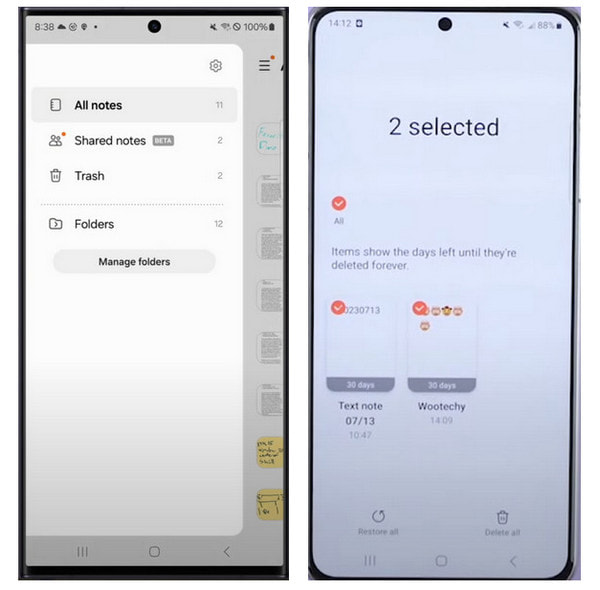
Deel 2. Samsung Notes herstellen zonder back-up
Als u de gewenste notities niet in de prullenbak van Samsung kunt vinden en uw notities uit het niets verdwijnen, is er een ultiem hulpmiddel waarmee u verwijderde of verloren Samsung Notes kunt herstellen: Apeaksoft Android Data Recovery. Deze tool kan Samsung Notes herstellen zonder enige back-up vooraf. Dus als u Samsung Notes niet back-upt met Samsung cloud, moet u eerst dit professionele data recovery programma proberen.
Haal moeiteloos Samsung-notities op zonder back-up
- Eén klik om Android-sms herstellen, contacten, foto's, video's en meer.
- Haal gegevens op die verloren zijn gegaan door een systeemcrash, onbedoeld verwijderen, enz.
- Beheer en maak een back-up van uw Samsung Notes op uw computer.
- Breed compatibel met alle populaire Samsung-modellen en Android-versies.
Veilige download
Veilige download

Stap 1. Download de software en verbind uw Samsung-telefoons
Download dit Android-dataherstelprogramma op je Mac of Windows-pc met de bovenstaande downloadknop. Sluit je Samsung-telefoon met een USB-kabel aan op de computer. Dit programma detecteert je Samsung-telefoon vervolgens.

Stap 2. USB-foutopsporing inschakelen op uw Samsung-telefoon
In het volgende venster moet u de gedetailleerde instructies op het scherm volgen USB-foutopsporing voor Android inschakelen.
Stap 3. Zoek naar uw Samsung Notes
Nadat u USB-foutopsporing voor uw Samsung-telefoon hebt ingeschakeld, kunt u de interface van verschillende bestandstypen zien. Hier moet u het vinkje plaatsen Documenten optie onder de Media sectie. Als u andere bestanden wilt herstellen, kunt u ze allemaal aanvinken. Dan klikken Volgende om het programma te laten werken. Tik op de Toestaan / Machtig / Grant optie op uw Samsung-telefoon wanneer daarom wordt gevraagd.

Stap 4. Controleer en herstel verloren Samsung Notes
Zodra het scanproces is voltooid, kunt u alle verwijderde Samsung Notes op de resultaatinterface controleren. Om de controle te verbeteren, kunt u deze inschakelen Toon alleen de verwijderde item (s). Als u uw verwijderde Samsung Notes met succes hebt gevonden, klikt u op de Herstellen knop om ze te herstellen.
Tips:
Hoe maak ik een back-up van Samsung Notes?
U kunt eenvoudig een back-up van uw Samsung Notes maken met Samsung cloud: Ga naar Instellingen > Cloud en accounts > Samsung-cloud. Je kunt ook andere proberen Samsung back-up apps om een back-up te maken van uw Samsung Notes.
Deel 3. Samsung Notes herstellen via Samsung Cloud Backup
Als u een back-up van uw Samsung Notes hebt gemaakt met de Samsung-cloud, kunt u verwijderde Samsung Notes eenvoudig en zonder problemen herstellen.
Stap 1. Zoek op uw Samsung-hoofdscherm de Samsung Notes-app en houd deze lang ingedrukt. Selecteer de Installatie ongedaan maken keuze. U kunt ook de zoekbalk gebruiken om uw Samsung Notes-app te doorzoeken en erop te tikken om de app-informatie te controleren. Scroll naar beneden en tik op App-details in de winkel. Tik in de nieuwe interface op de Installatie ongedaan maken keuze. Installeer het vervolgens opnieuw via Google Play.
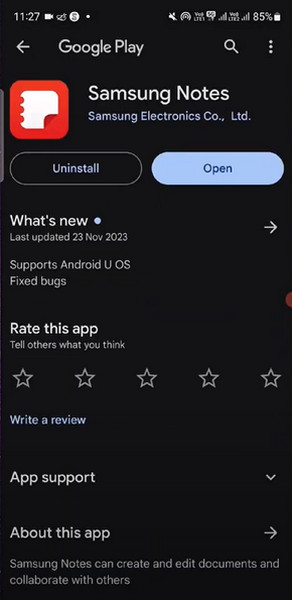
Stap 2. Open nu de Samsung Notes-app en verleen de nodige machtigingen. Wanneer u wordt gevraagd om een optie voor het synchroniseren van notities, tikt u op Instellingen te gaan.
Stap 3. Activeer in de instellingeninterface van Samsung Notes de Synchroniseren met Samsung Cloud keuze. Wacht tot deze functie al je Samsung Notes heeft hersteld.
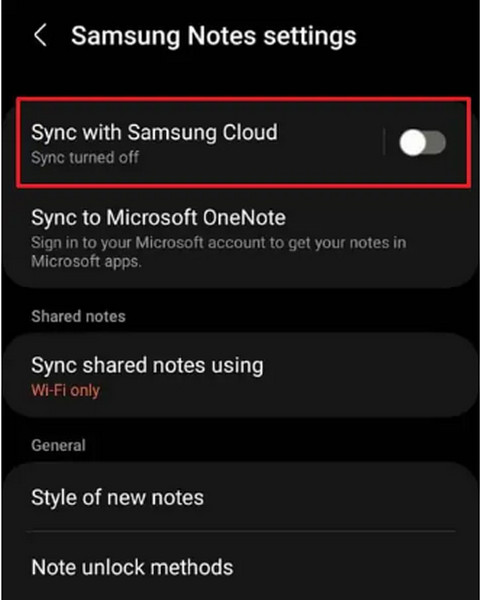
Deel 4: Samsung Notes herstellen van een oude telefoon
Als uw Samsung-notities verloren zijn gegaan omdat u een nieuwe Samsung-telefoon hebt gekocht, kunt u naast het herstellen via de Samsung-cloudback-up ook notities van de oude telefoon overzetten met behulp van Samsung Smart Switch.
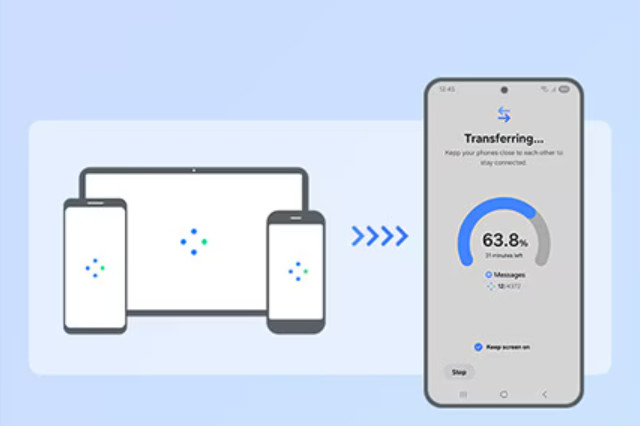
Stap 1. Download en installeer Smart Switch op beide Samsung-telefoons.
Stap 2. Volg de instructies op het scherm om je telefoon in te stellen: één voor het verzenden van gegevens en één voor het ontvangen ervan.
Stap 3. Selecteer de optie 'Notities' en start het proces.
Tips:
Hoe Samsung Notes overbrengen naar iPhone?
Er zijn verschillende methoden waarmee u Samsung Notes naar uw iPhone kunt overbrengen. Eerst kunt u uw notities uploaden naar uw iCloud-account. Ten tweede kunt u programma's van derden gebruiken, zoals Mobietrans om gegevens over te zetten van een Android-telefoon naar een iPhone.
Conclusie
Met dit gedetailleerde bericht kun je leren hoe Samsung Notes te herstellen met 4 haalbare methoden. Onder deze methoden zijn Apeaksoft Android Data Recovery zou de beste keuze moeten zijn.
Gerelateerde artikelen
Als u per ongeluk foto's verwijdert van uw Samsung-telefoon, hoeft u niet in paniek te raken. Hier leert u vier manieren om foto's van uw Samsung-telefoon te herstellen.
Raak niet in paniek als uw Samsung-touchscreen niet werkt! Dit bericht zal je vertellen waarom je dit probleem tegenkomt en hoe je het op vijf manieren kunt oplossen.
Gewoon upgraden van Samsung naar iPhone? Het artikel toont 6 manieren om eenvoudig gegevens (contacten, berichten, foto's, video's, muziek, enz.) Van Samsung naar iPhone over te zetten.
Wil je de films die op je Samsung-telefoon zijn opgeslagen op een groter scherm bekijken? Bekijk dit bericht en ontdek hoe je eenvoudig Samsung-telefoons naar Samsung-tv's kunt spiegelen.

